FaceTime
FaceTime設定・通話方法
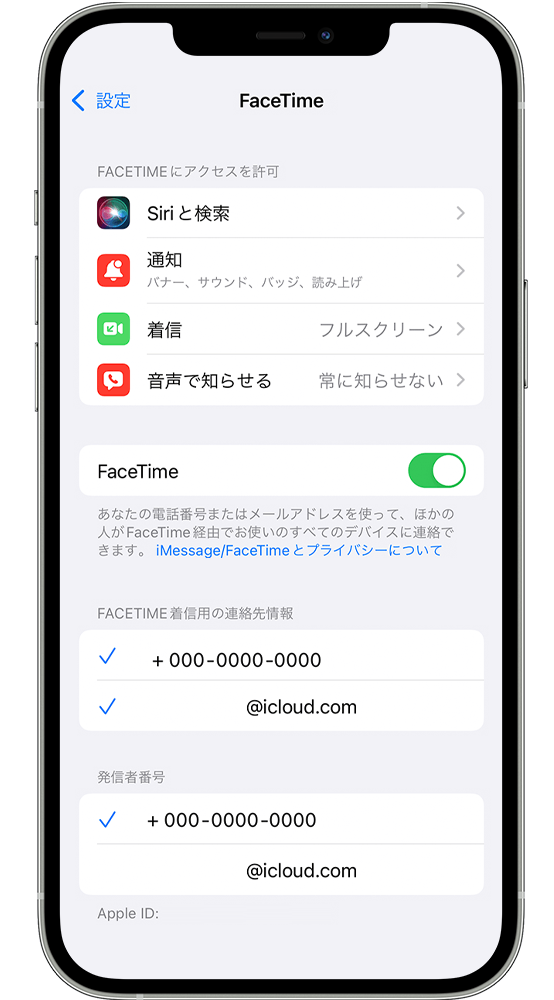
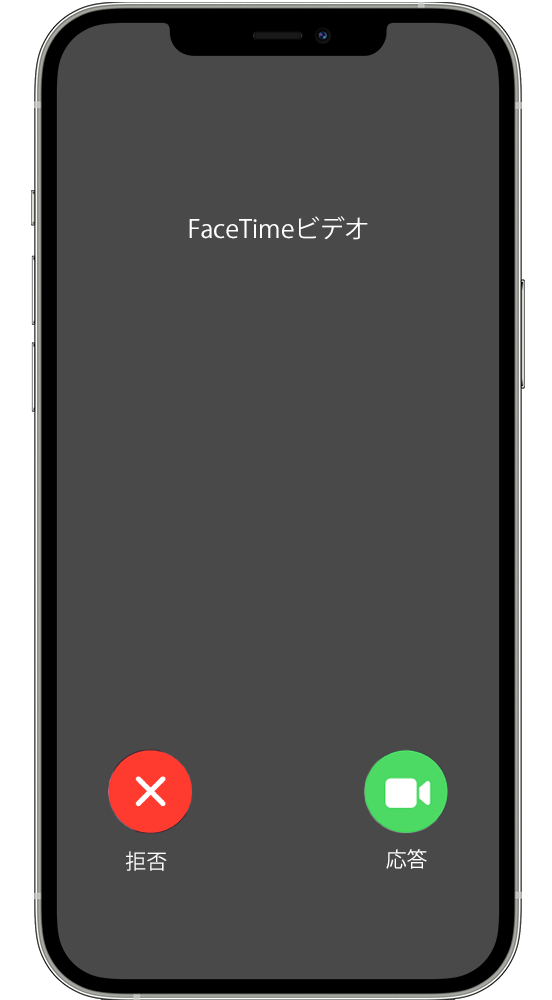
-
01 FaceTime Appを開いて、Apple IDでサインインします。
※「設定」>「FaceTime」でも、同じことができます。
-
02 iPhoneをお使いの場合は、お使いの電話番号が自動的にFaceTimeに登録されます。
※iPhoneでメールアドレスも登録するには、「設定」>「FaceTime」>「FaceTimeにApple IDを使用」の順に選択して、Apple IDでサインインします。
-
03 iPadまたはiPod touchをお使いの場合
※「設定」>「FaceTime」>「FaceTimeにApple IDを使用」の順にタップしてApple IDでサインインし、メールアドレスを登録します。
-
04 着信があった場合は「応答」をタップします。
GoogleDuo
GoogleDuo設定・通話方法
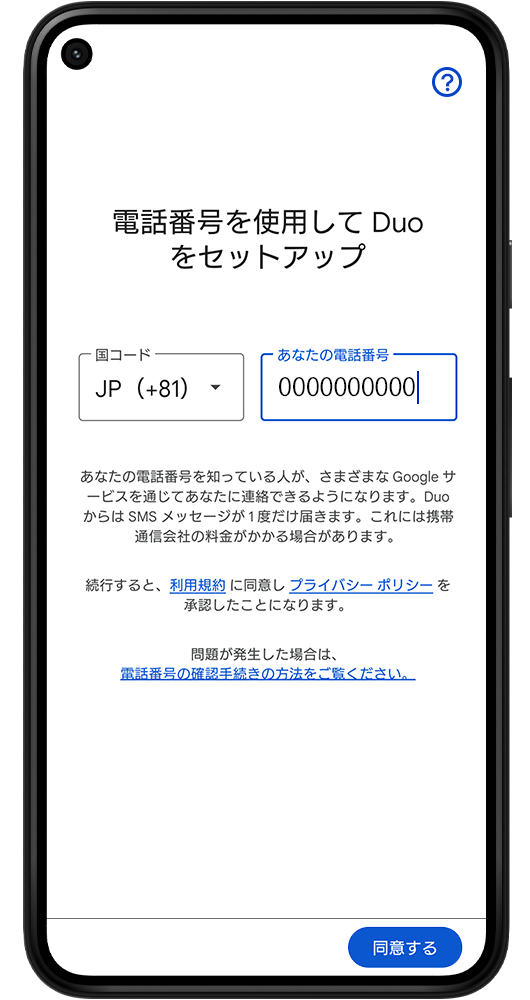
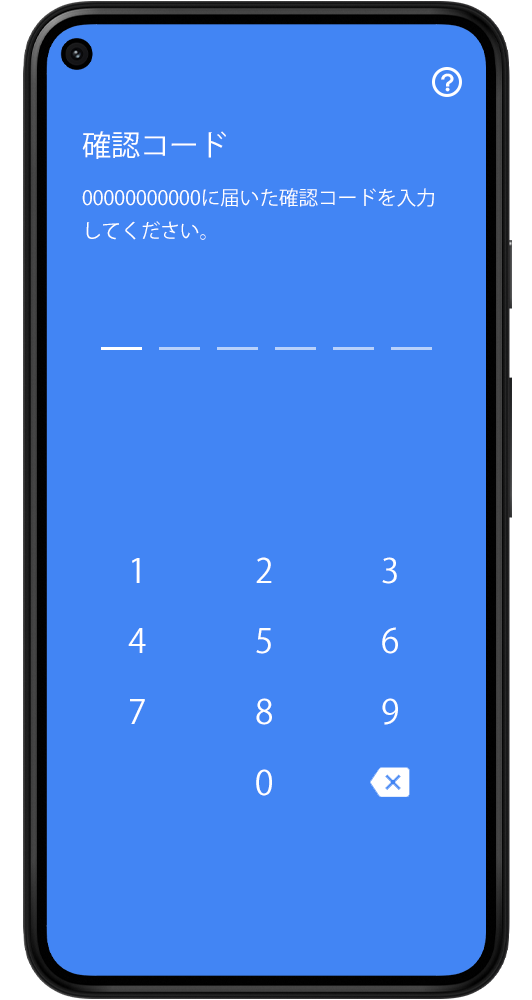
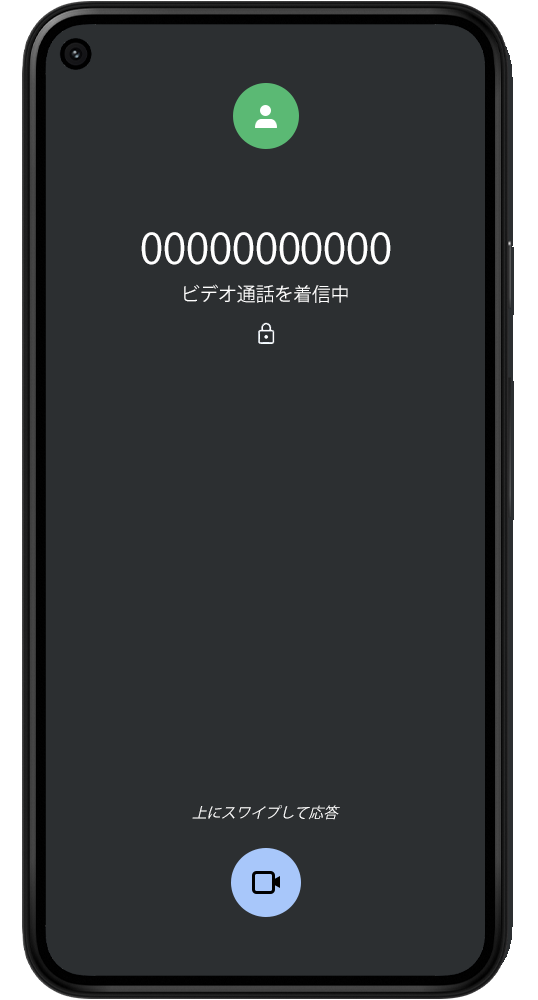
-
01 端末にGoogleDuoが入っていない場合、Playストアから検索して端末にダウンロードします。
-
02 アプリを起動したら、プライバシーポリシーと利用規約に同意。
-
03 その後、各種権限を許可します。Googleは、連絡先の権限について、Duoを使って連絡可能な相手を探すためだけに使用されると説明しています。
-
04 Androidデバイスで電話番号を入力し、入力した番号が正しいことを確認します。
「同意する」をタップします。 -
05 入力した電話番号宛にコードを記載したSMSテキストメッセージが1度だけ届きます。
テキストメッセージで受け取ったコードを入力します。 -
06 着信があると着信画面が表示されます。
-
07 応答する場合は「応答」をスワイプします。
GoogleMeet
GoogleMeet設定・通話方法
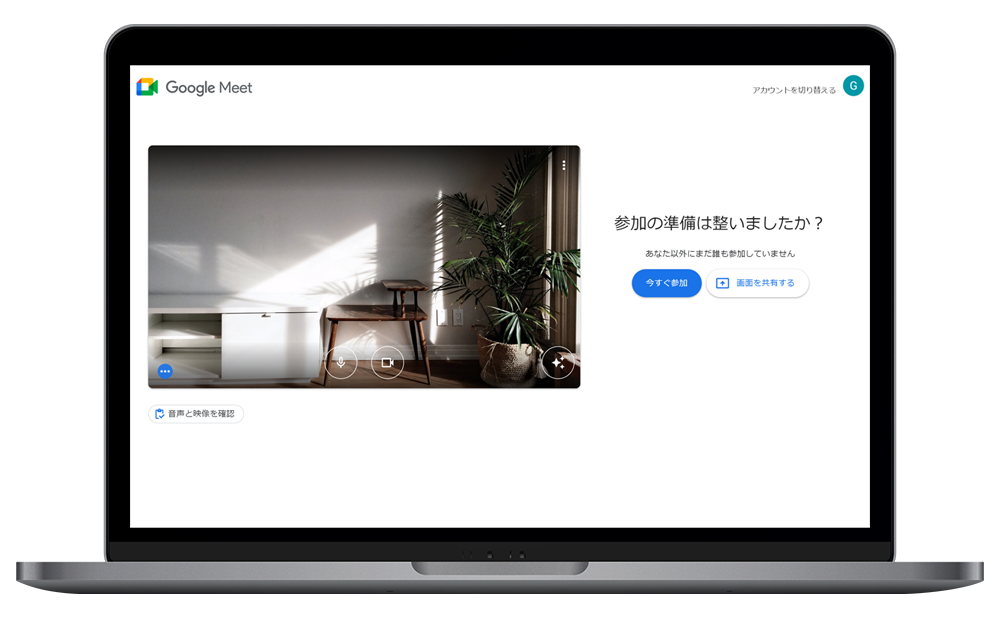
-
01 パソコンから会議のリンクが記載されたチャットメッセージまたはメールを開き、会議のリンクをクリックします。
-
02 リンクを開いたら[参加]をクリックします。


